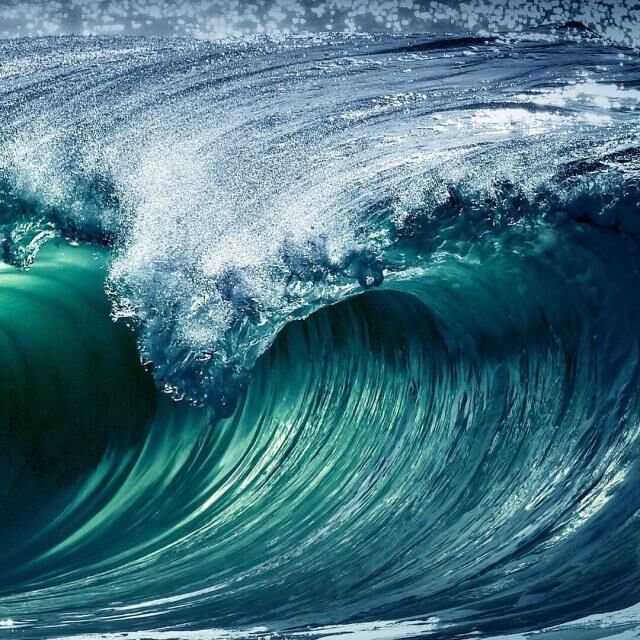虽然我之前已经使用 Gridea & Github Page 搭建了一个Blog,用的主题是 仿NexT,但是我发现 Gridea 同步太慢了,还经常出错(其实主要是为了看板娘),所以我在 2021年7月16日,决定开始使用 Hexo 的 NexT。另外,它真的是一个好主题!
BIOS-MBR启动与UEFI-GPT启动的无损切换
继上次的 安装第二个物理机(以Ubuntu 19.10为例),终于又出干货了.
Microsoft 最近发布了 Windows 11,个人感觉比 Windows 10 好看了一些.然而,更新 Windows 11 的条件相当苛刻.其中似乎就包含了 UEFI启动.笔者当时买电脑时被要求删除原装的 Windows 10 并安装 Windows 7,由于当时并不是我自己操作的,电脑的启动方式被莫名改成了 传统BIOS和MBR 的方式,现在想改回来.说在前面,事实上 UEFI-GPT启动 和 BIOS-MBR启动 使用起来并没有太大的区别,只是 听说 UEFI-GPT 更安全(?)且使用 UEFI-GPT启动 时电脑的开机速度会快一些.其实原来没必要更改,因为数据处理太麻烦.但是现在有了无需格式化硬盘的办法,想折腾的读者可以试试.其实是因为我想超越人类!おれは人间をやめるぞ!ジョジョ―――ッ!!
材料&配置
- 以 管理员身份 打开 cmd.exe.
- 输入
mbr2gpt /validate /allowfullos并回车,这一步是测试,如果结果是 successfully,再进入下一步. - 输入
mbr2gpt /convert /allowfullos并回车,等待输出 successfully.现在已经设置成GPT分区模式了.进入 BIOS 并将启动改成 UEFI启动.
- 找到 Boot 选项,将 Boot Mode 一栏中的 Legacy Support 改成 UEFI.
- 找到 Exit 选项,将 OS Optimized Defaults 一栏中 选择 Enable.
- 选择 Exit Saving Changes,退出并重启.
完成.
如果现在发现启动界面不再显示 Windows图标 而是显示 电脑品牌图标 (比如我的是 Lenovo) 说明已经成功了.说实话,原来的 Windows LOGO 早就看腻了, 现在这个 Lenovo 看起来相当舒服(内心PS: 最高に「ハイ!」ってやつだ ).参考
- VXLeaf - 《记录依次BIOS+MBR无损转换UEFI+GPT》 (如果在 使用 Windows 自带的 mbr2gpt.exe 将硬盘改成 GPT分区模式 一步中显示 fail,可以参考本文.)
Golden Wind!(关于网易云音乐api的尝试)
我乔鲁诺·乔巴纳,有一架钢琴!

快速将网站全站内容调整为黑白的方法
当对遇难同胞或牺牲烈士表示悼念时(如 新冠肺炎疫情斗争),许多网站都会调整成黑白的色调。此处记录最简单的方法。
材料与配置
- 你的网站
操作
一.找到 main-css.css(即 主CSS)文件.
二.复制下列代码粘贴在其中(不清楚粘贴位置的,粘贴在最上方就可以) .
1
2
3
4
5
6
7
8
9
10
11
12
13
14
15html {
webkit-filter: grayscale(100%);
-moz-filter: grayscale(100%);
-ms-filter: grayscale(100%);
-o-filter: grayscale(100%);
filter:progid:DXImageTransform.Microsoft.BasicImage(grayscale=1);
_filter:none;
}三.保存后刷新网页,发现网站已经变成黑白了.
参考
转自 @Acfboy QQ聊天叙述
震惊!浙江中小学开学时间公布!(已过时)
安装第二个物理机(以Ubuntu 19.10为例)
之前看到有个同学直接安装了 Ubuntu 的物理机,我立刻被 Ubuntu 的高度可定制性吸引,于是也想装一个 Ubuntu 物理机玩玩.可是我还是舍不得 Windows(注:笔者使用的是 Windows 10)上的数据.尝试过安装 VMware虚拟机,问题是电脑配置不高,虚拟机运行总会占用大量内存,非常卡.于是我就想着安装双系统.捣鼓了半天,Ubuntu 完美运行.以下是操作步骤.
材料&配置
- Lenovo ideapad 310S
- 一个容量大于等于4GB的空U盘
- Ubuntu 19.10 的映像文件(官网下载 网址:https://ubuntu.com/download).
- UltraISO软碟通(官网下载 网址:https://cn.ultraiso.net/).
操作
一.在硬盘中划分出一段空间供Ubuntu使用.
- 右键单击 此电脑,左键单击 管理,在 弹出窗口左边栏 找到 存储 → 磁盘管理。此时,中间栏会出现你的电脑的磁盘分区.
- 左键单击选中要压缩的分区,右键单击,左键单击 压缩卷。这里我在 D盘 空出50GB(注:50GB=51200MB)的容量来供 Ubuntu 使用.
- 压缩完以后会发现多出了一段空白的空间.不要做任何操作(由于截图上的电脑已经安装了 Ubuntu,所以截图上显示多出来的50GB空间为 主分区.若按照正常操作,应该显示 空闲).
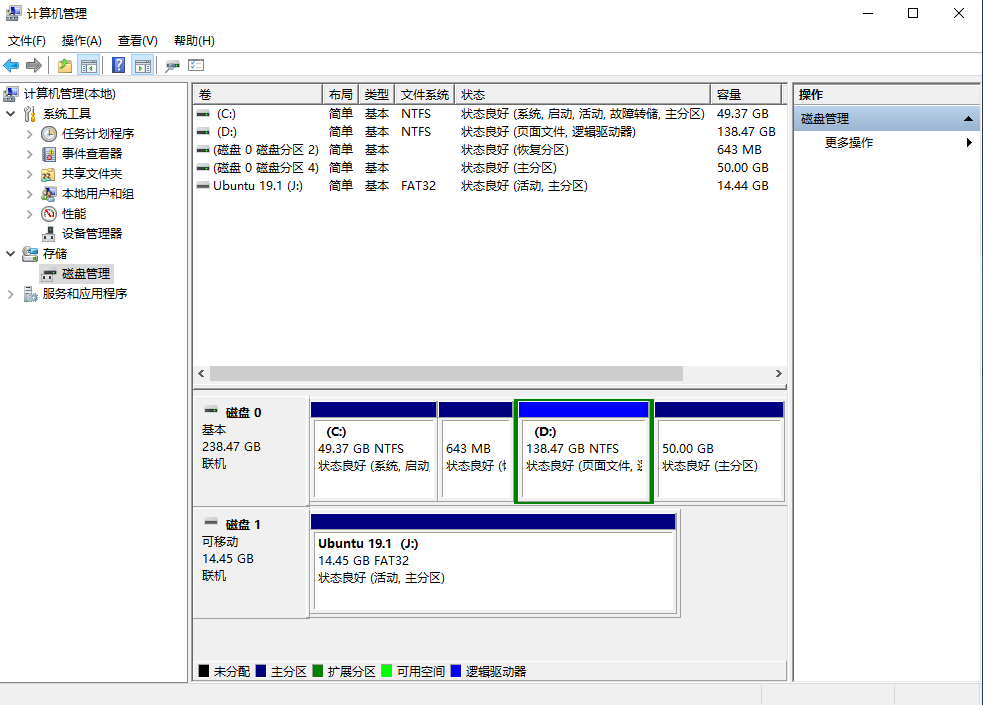
二.制作 Ubuntu 19.10 启动盘.
- 按照上文的网址下载 Ubuntu 19.10 映像文件(.iso) 和 UltraISO软碟通.
- 启动 UltraISO软碟通安装程序,按照步骤安装软件.
- 安装完以后用 UltraISO软碟通 打开我们下载的映像文件.
- 打开后左键单击 启动,左键单击选择 写入硬盘映像... .
- 在驱动器中选择我们的空U盘.U盘内所有数据将被抹去.
- 左键单击 写入,等待 写入完后左键单击选择 返回.关闭软件 这时我们看到的U盘已经是如图这样了.
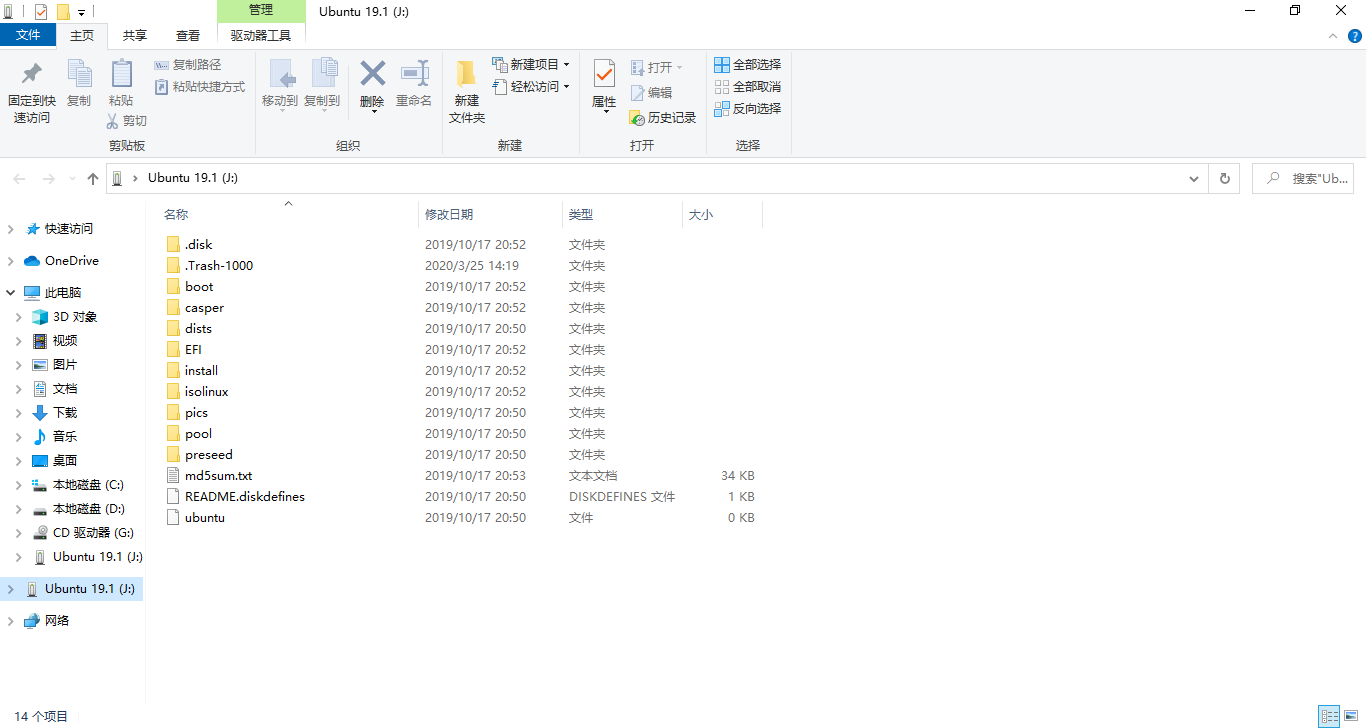
三.安装 Ubuntu 19.10
- 不要拔出U盘,重启电脑.
- 在计算机的启动界面(注:是计算机启动界面,不是Windows启动界面)同时按下Fn+F12(部分电脑是只按F12),进入启动盘选择.
- 按上下键选择一个开头为USB的选项,按Enter键进入.
- 之后就开始准备安装了.在左边语言栏找到 简体中文,发现右边栏有两个选项,选择直接安装.
- 之后按照自己的需要选择选项,在 硬盘 一栏中选择第一个选项:安装 Ubuntu 与 Windows 10 共存.
- 等待安装结束,重启电脑,在引导界面选择 Ubuntu 就可以进入 Ubuntu系统了. 原谅我没有截图,讲的应该够清晰了😝
参考
没有参考,除了”进入启动选择的方法”是百度的之外,完全是自己摸索的.
Hello,World!(在GitHub上搭建博客)
2020年3月31日,
我按照 https://wearbbs.cn/index.php?threads/63/#post-243 的教程,在Github上申请了一个账号ation-xu,网址为:https://ation-xu.github.io.
搭建博客的步骤在我参考的教程内有详细说明,在此不再重复.
参考 https://wearbbs.cn/index.php?threads/63/#post-243.
按照教程十分顺利,但是在最后一步——在Gridea中检测远程连接时出现问题.
网络上有很多处理方式,但亲测后发现大多无用.最后发现是Gridea软件不是最新版本.官网下载慢,我百度了一下,下载安装后解决了问题。
注:第一篇博客,我按照学习计算机语言的惯例(输出Hello,World)将其命名。这篇博客很短小,只是当作纪念。